Урок 12 - Знакомство с компонентами (часть 3/12)
В двенадцатом уроке мы продолжаем писать свой калькулятор и параллельно знакомиться с компонентами.
Я прошу вас открыть проект из предыдущего урока, чтобы мы продолжили.
И так, начнем с компонента под названием ComboBox, он находится на вкладке Standard.
Компонент ComboBox представляет из себя выпадающий список.
Давайте сделаем так, чтобы при нажатии на этот компонент у нас выпадал список с функциями сложения, вычитания, умножения и деления.
Для этого обратимся к свойству Items и запишем в каждую строку по функции.
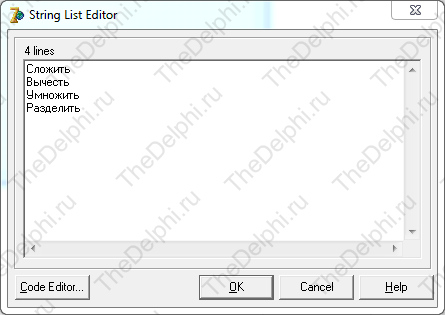
Если сейчас скомпилировать программу, то по нажатию на ComboBox выпадет список с нашими функциями, но пока что они не работают. У компонента ComboBox есть свойство ItemIndex. Оно определяет выбранную строку. Нумерация строк начинается с нуля, то есть сложить - нулевая строка, вычесть - первая строка и т. д. Если в этом свойстве стоит значение -1, то значит ни одна строка не выбрана и в ComboBox записывается значение из свойства Text. Присвоим свойству ItemIndex значение 0. Кинем на форму компонент Button и в событии OnClick пишем:
If ComboBox1.ItemIndex = 0 then Label1.Caption:='Результат = '+FloatToStr(StrToFloat(Edit1.Text)+StrToFloat(Edit2.Text)); //Складываем If ComboBox1.ItemIndex = 1 then Label1.Caption:='?Результат = '+FloatToStr(StrToFloat(Edit1.Text)-StrToFloat(Edit2.Text)); //Вычитаем If ComboBox1.ItemIndex = 2 then Label1.Caption:='?Результат = '+FloatToStr(StrToFloat(Edit1.Text)*StrToFloat(Edit2.Text)); //Умножаем If ComboBox1.ItemIndex = 3 then Label1.Caption:='?Результат = '+FloatToStr(StrToFloat(Edit1.Text)/StrToFloat(Edit2.Text)); //ДелимТо есть сначала в условии проверяется какая строка в выпадающем списке выбрана, а потом в зависимости от этого мы либо складываем, либо вычитаем...
Наконец-то мы закончили разбирать основные компонента с вкладки Standard. Теперь мы можем перейти на вкладку Additional. Знакомиться с её компонентами в этом уроке мы будем на примере нашей второй формы.
Нажимаем на кнопку View Form, которая находится в главном окне Delphi.
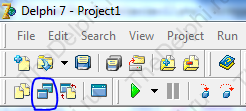
Выбираем Form2 и кидаем на нее компонент Image с вкладки Additional. В этот компонент можно загружать изображения, тем самым создавать свои дизайны для программ. У Image есть свойство Picture, нажимая на него появляется менеджер загрузки изображения.
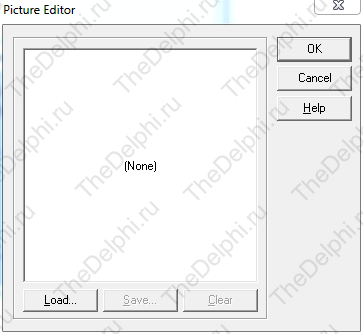
Нажимаем на кнопку Load... и загружаем любую картинку. Я загрузил картинку HANDSHAK.BMP, которая находится в папке C:\Program Files (x86)\Common Files\Borland Shared\Images\Splash\256Color. Эта папка есть у всех, у кого установлен Delphi. У компонента Image есть свойство AutoSize, если выставить его значение в True, то размеры компонента автоматически будут подгоняться под размеры картинки. Так же есть свойство Center, если его выставить в True, то картинка будет располагаться по центру компонента, не в зависимости от его размеров. У Image тоже есть события, они схожи с событиями кнопки.
Переходим к следующему компоненту с вкладки Additional, который называется BitBtn. Этот компонент похож на обычную кнопку, но он гораздо усовершенствование. В BitBtn можно загружать картинку, которая будет располагаться рядом с текстом. Нажмем на свойство Glyph и выберем любую картинку из папки C:\Program Files (x86)\Common Files\Borland Shared\Images\Buttons.
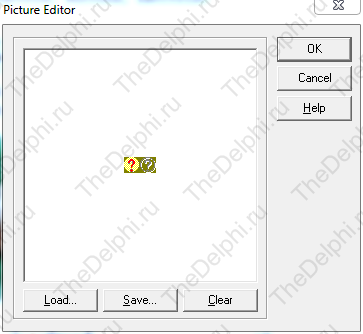
Как вы видите, картинка как бы двойная: в левой части картинка в цвете, а в правой нет. Если кнопка активна (свойство Enabled), то используется левая часть картинки, если не активна, то соответственно правая.
На этом я заканчиваю двенадцатый урок, если вы потеряли исходник, то вы можете скачать его ниже.
Ну вот и всё! Удачи!
Встретимся в следующем уроке!
| Добавил(а): SyGaK | Дата: 2012-10-21 | |
|
Ааааааааааа. Скорее четвертую часть
  |
||
| Добавил(а): Admin | Дата: 2012-10-21 | |
|
Времени нет
|
||
| Добавил(а): SyGaK | Дата: 2012-11-14 | |
|
Когда новый урок?
 |
||
| Добавил(а): Admin | Дата: 2012-11-14 | |
|
возможно в выходные
|
||
| Добавил(а): delfiSkin | Дата: 2013-05-20 | |
|
Хотел загрузить свое фото, формат jpg но там был черный экран,с чем это связано:
|
||
| Добавил(а): Ukrainian12 | Дата: 2013-06-13 | |
|
Картинка копируется в программу? Или для отображения нужно что-бы она всегда лежала по указанному пути?
|
||
| Добавил(а): DOG13 | Дата: 2013-09-21 | |
|
Картинка остается на своем месте, программка просто тянется по пути и находит. Оптимальный вариант-копировать картинки, используюущиеся в проекте-в папку с самим проектом.
|
||
| Добавил(а): SarnaiF | Дата: 2015-09-09 | |
|
Вау
|
||
-
У вас отличные уроки которые здорово помогают мне разобраться в Delphi. Огромное спасибо)))
-
Приветствую! Спасибо за отличные уроки!